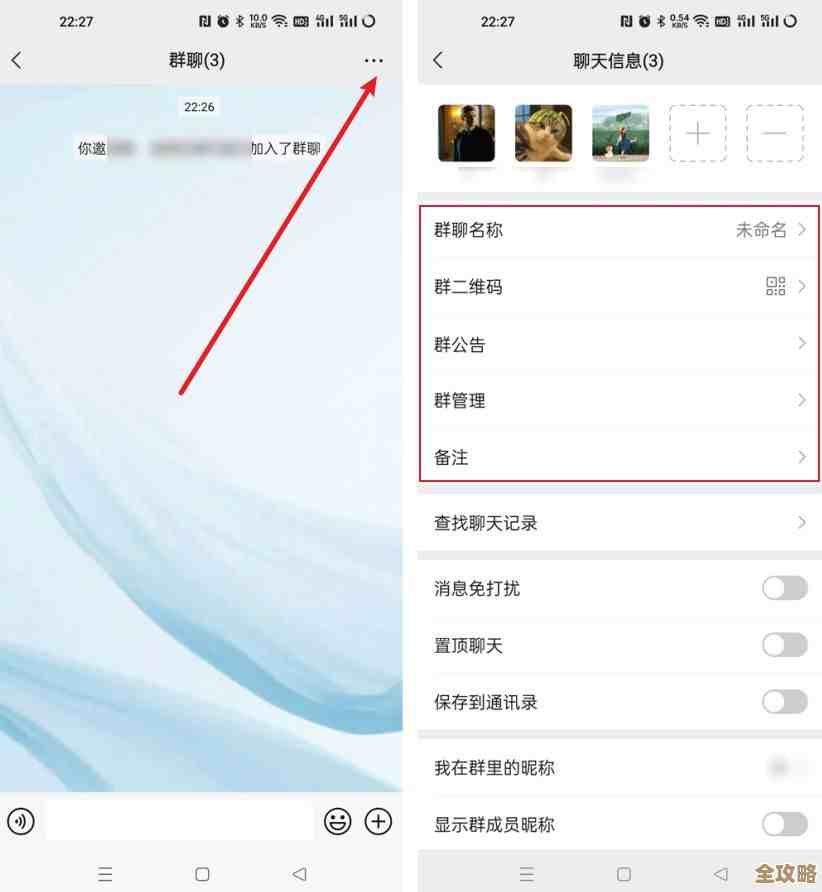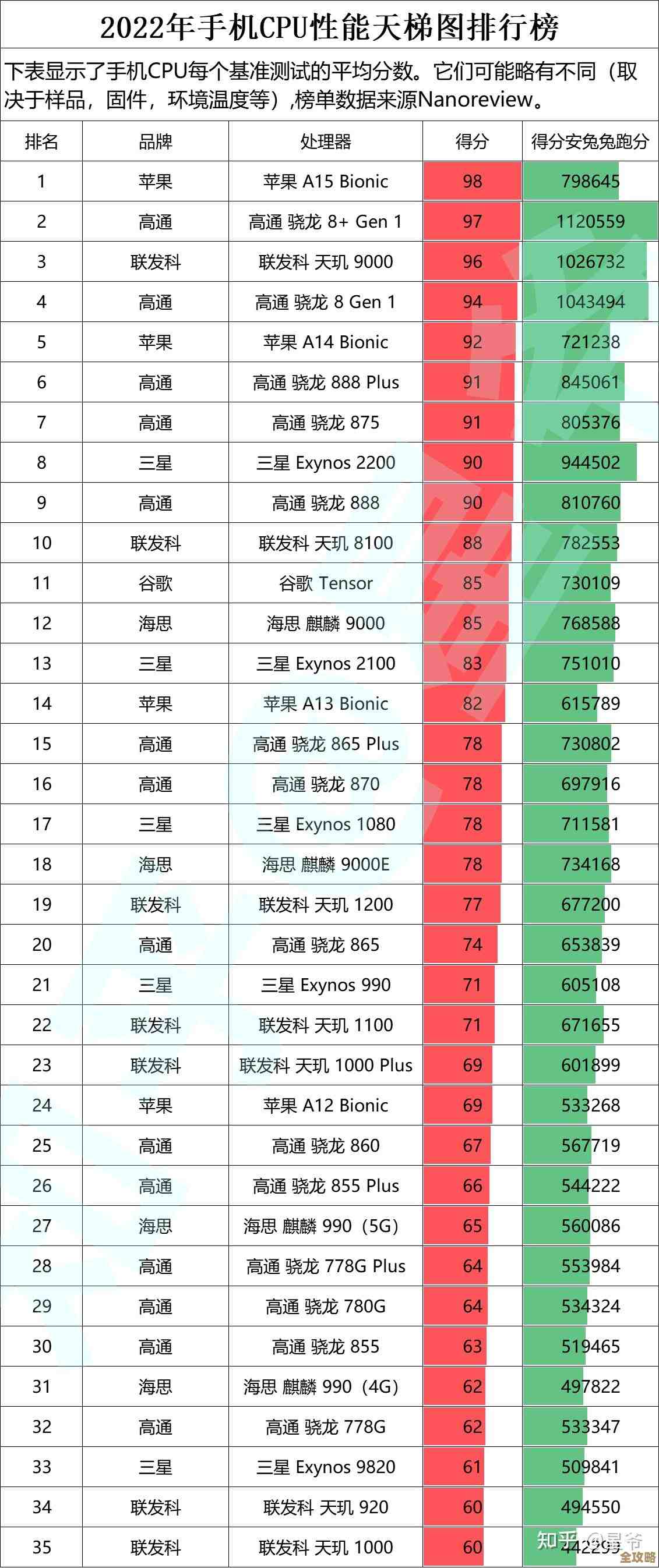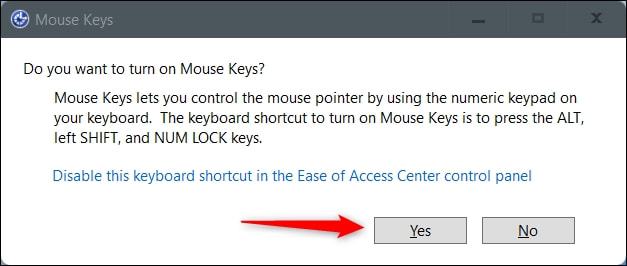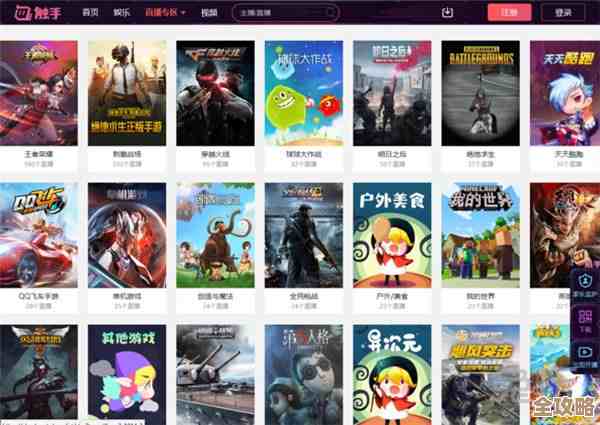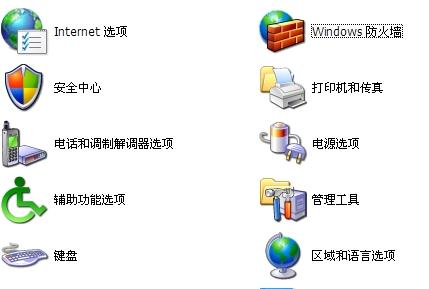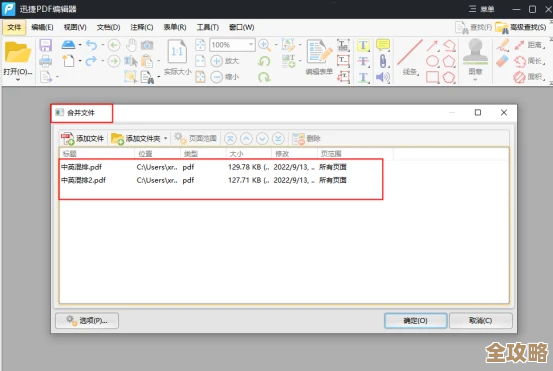详解电脑IP地址手动设置技巧,确保网络稳定畅通
- 问答
- 2025-11-17 07:35:42
- 3
手动设置电脑的IP地址,也常被称为设置静态IP,是解决某些网络问题、提升特定场景下网络体验的一个非常实用的技巧,很多人可能习惯了让电脑自动获取IP地址(即DHCP模式),但在某些情况下,手动设置能带来更稳定、更可控的网络连接,下面就来详细讲解为什么要手动设置、如何一步步操作以及需要注意的关键技巧。
为什么需要手动设置IP地址?
自动获取IP地址非常方便,就像去参加一个大型自助餐,路由器(网关)是服务员,会自动给你分配一个空位(IP地址)和餐具(网络配置),但有时候,这种“自动”会带来一些小麻烦。
- 网络设备需要固定地址(来源:常见网络管理实践):这是最主要的原因,比如你家里有一台网络打印机,或者你搭建了一个NAS(网络存储设备),你希望电脑每次都能通过同一个地址找到它,如果它们的IP地址是自动获取的,一旦路由器重启,地址可能会变化,你就得重新查找它的新地址,非常不便,手动设置一个固定的IP地址,就能一劳永逸。
- 解决IP地址冲突或获取失败(来源:网络故障排查经验):局域网内设备太多,路由器的DHCP服务可能会“忙不过来”,导致某些设备无法成功获取到IP地址,从而上不了网,或者,偶尔会出现两台设备被意外分配了同一个IP地址,造成冲突,导致网络不稳定,手动为关键设备指定一个不会冲突的IP,可以避免这个问题。
- 提升内网传输效率(来源:高级用户网络优化技巧):在进行局域网内的大文件传输,比如电脑和NAS之间传电影,手动设置IP地址可以略过自动获取的步骤,理论上能让连接建立得更直接、更快速一些,虽然对于现代设备来说差异不大,但在某些老旧设备上效果明显。
- 端口转发或远程访问的必要前提(来源:路由器端口转发设置要求):如果你想从公司远程访问家里的电脑,就需要在路由器上设置“端口转发”,而端口转发规则必须指向一个固定的内网IP地址,如果家里电脑的IP是动态变化的,转发规则就会失效,手动设置静态IP是实现远程访问的基础。
手动设置IP地址的详细步骤与核心技巧
手动设置IP地址并不复杂,但需要获取几个关键信息并正确填写,整个过程可以概括为“查询信息”和“填写信息”两大步。
第一步:查询并记录必要的网络信息
在修改设置之前,你需要先知道你当前网络的“规则”,最好的方法是先让电脑自动获取IP,然后查看它获取到的信息。
- 打开命令提示符:在Windows搜索框输入“cmd”并打开命令提示符,在macOS中打开“终端”。
- 输入查询命令:输入
ipconfig(Windows)或ifconfig(macOS)并回车。 - 记录关键数据:你会看到一堆信息,请重点关注连接着你正在使用网络的那个适配器(通常是以太网适配器或Wi-Fi适配器),记下以下三项:
- IPv4 地址:这是你电脑当前的IP地址,
168.1.105,这能帮你了解你所在网段。 - 子网掩码:通常是
255.255.0。 - 默认网关:这就是你路由器的IP地址,
168.1.1。
- IPv4 地址:这是你电脑当前的IP地址,
- 查询DNS服务器地址:同样在
ipconfig的结果中,你可能会看到DNS服务器地址,通常就是网关地址,或者是运营商提供的DNS(如114.114.114)或公共DNS(如谷歌的8.8.8),记下它。
第二步:开始手动设置(以Windows 11为例,其他系统路径类似)
- 打开“设置” -> “网络和Internet” -> “高级网络设置” -> “更多网络适配器选项”。
- 右键点击你正在使用的网络连接(如“以太网”或“WLAN”),选择“属性”。
- 在列表中找到并双击“Internet协议版本4 (TCP/IPv4)”。
- 选择“使用下面的IP地址”和“使用下面的DNS服务器地址”。
到了最关键的信息填写环节,这里有确保稳定畅通的核心技巧。
如何选择一个“好”的IP地址
你不能随意编造一个IP地址,必须遵循你当前网络的规则,你的IP地址必须和“默认网关”在同一个网段。
- 规则:假设你的网关是
168.1.1,那么你的电脑IP地址就必须是168.1.X,其中X可以是2到254之间的任意数字(1通常被网关自己占用,255有特殊用途)。 - 避免冲突的技巧:为了确保你选的IP不会和路由器自动分配给其他设备的IP冲突,最好选择一段“安全区间”,路由器的DHCP服务池会设置成分配从
100到199的地址,你可以选择X为2到99之间,或者200到254之间的一个数字,你可以设置为168.1.50,这样就能有效避免IP冲突。
正确填写其他参数
- 子网掩码:绝大多数家庭网络都是
255.255.0,直接照搬你之前查询到的结果即可。 - 默认网关:必须填写你查询到的路由器地址,一字不差。
- DNS服务器:保证畅通的关键:DNS负责将网址(如 www.baidu.com)翻译成IP地址,如果DNS设置不当,就会导致网页打不开。强烈建议不要留空或只填网关地址。
- 首选DNS服务器:可以填写你查询到的运营商DNS,或者更推荐使用稳定的公共DNS,如
114.114.114(国内)或8.8.8(谷歌)。 - 备用DNS服务器:可以填写另一个公共DNS,如
114.115.115或8.4.4,作为首选DNS失效时的备份。
- 首选DNS服务器:可以填写你查询到的运营商DNS,或者更推荐使用稳定的公共DNS,如
设置后的验证与故障排查
填写完所有信息后,点击“确定”保存,然后尝试打开一个网页,检查网络是否通畅。
如果上不了网,请按以下步骤检查:
- 检查IP冲突:最可能的原因是IP地址冲突(你设置的IP已被其他设备占用),尝试将IP地址的最后一个数字改成一个更大或更小的数,比如从
.50改成.51。 - 检查网关和DNS:确认网关地址没有输错,尝试将DNS服务器改为
114.114.114和8.8.8这类公共DNS,排除运营商DNS故障的可能。 - 还原设置:如果问题依旧,可以改回“自动获得IP地址”,先恢复上网,再重新检查步骤。
手动设置IP地址是一个精细活,核心在于“模仿”和“规避”——模仿自动获取时的网络参数,并规避DHCP分配的地址范围,通过正确的设置,你就能为特定设备建立一个稳定、可靠的网络连接,从而确保网络环境的畅通无阻。

本文由符海莹于2025-11-17发表在笙亿网络策划,如有疑问,请联系我们。
本文链接:http://www.haoid.cn/wenda/62992.html